WPS文档如何制作透视阴影美术字
来源:网络收集 点击: 时间:2024-05-06【导读】:
在图文并茂的文档中,透视阴影美术字增添美意,WPS文档怎样制作呢?请看下面的方法步骤。品牌型号:联想(Lenovo)天逸510S系统版本:Windows 7软件版本:WPS 2019方法/步骤1/8分步阅读 2/8
2/8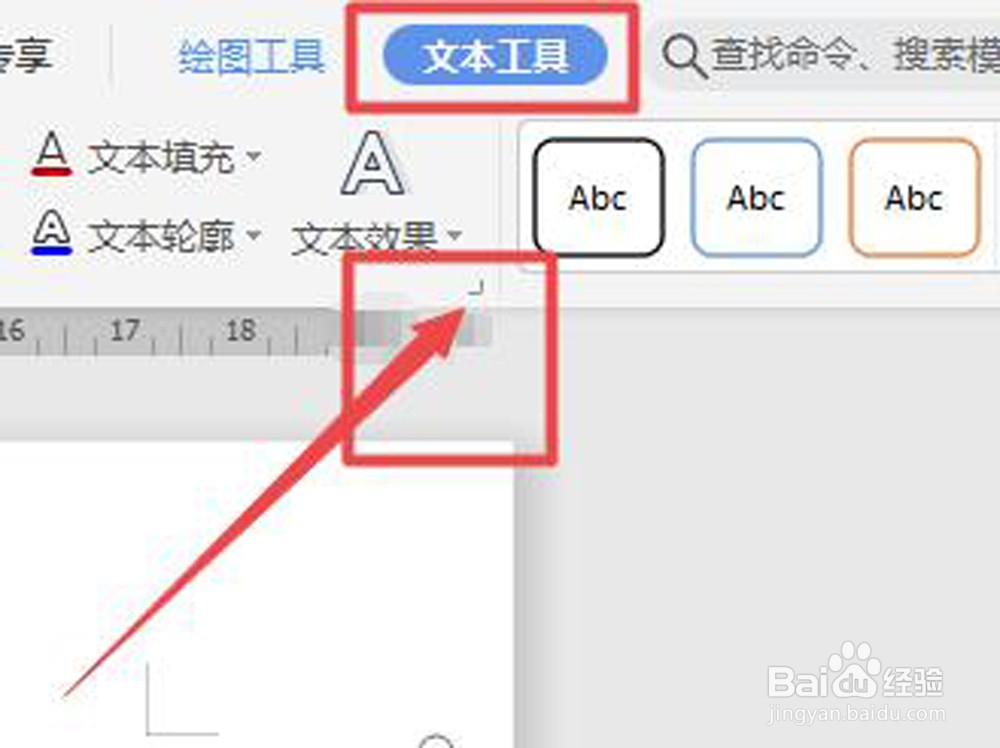 3/8
3/8 4/8
4/8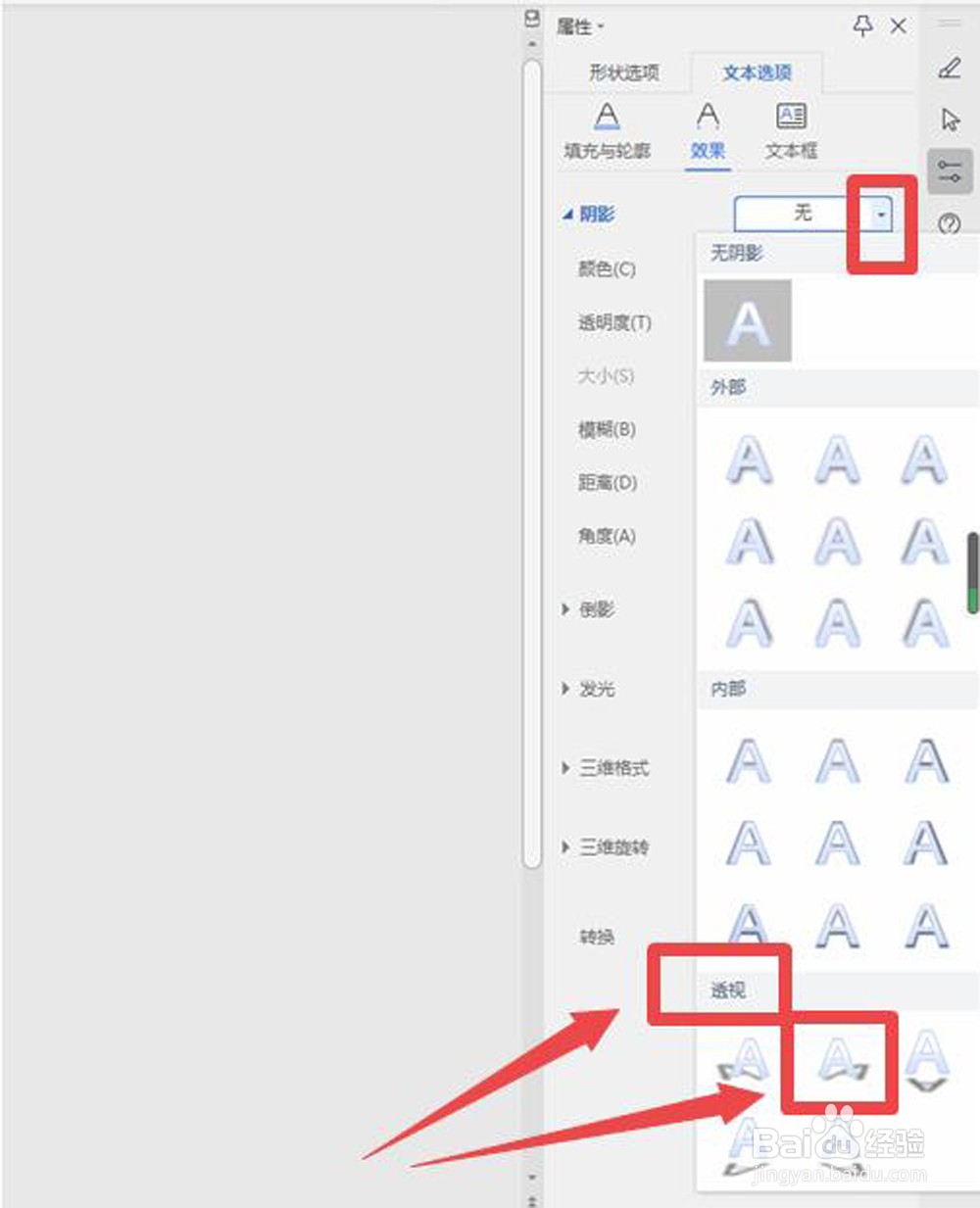 5/8
5/8 6/8
6/8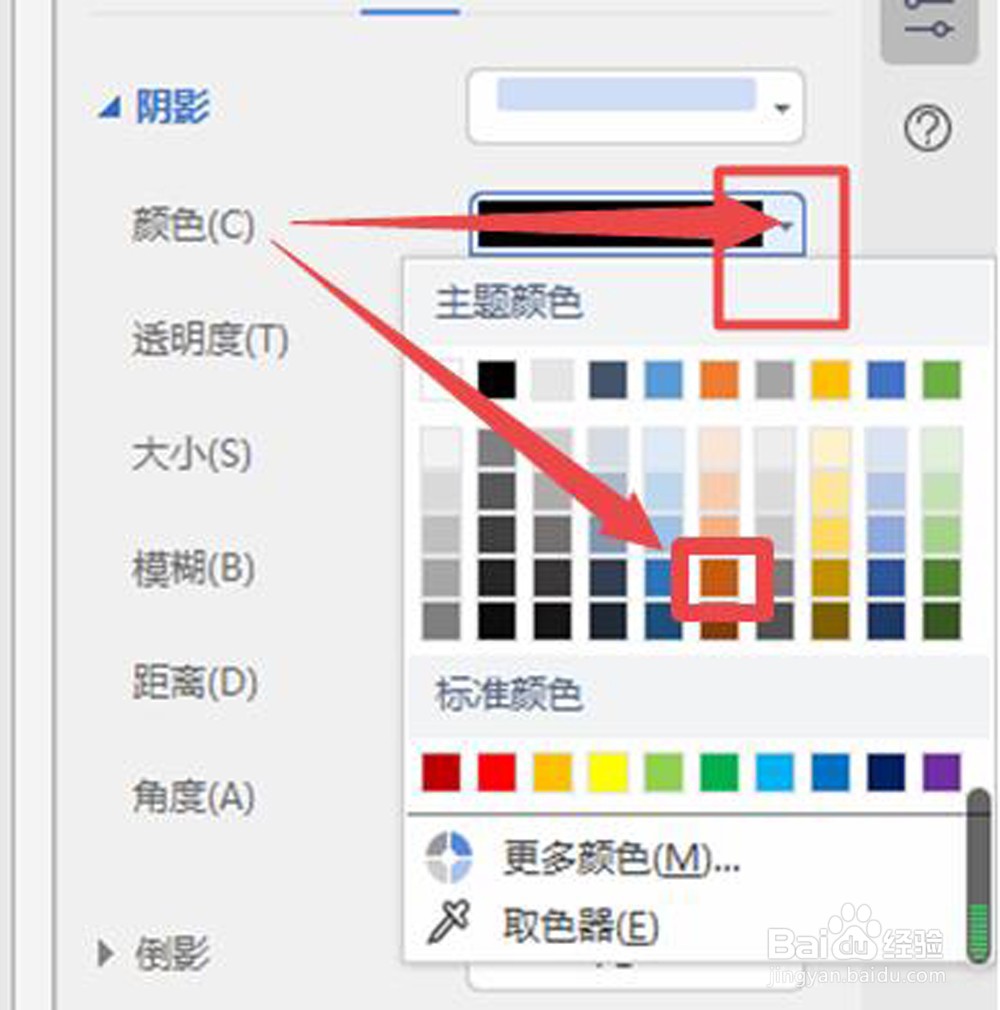 7/8
7/8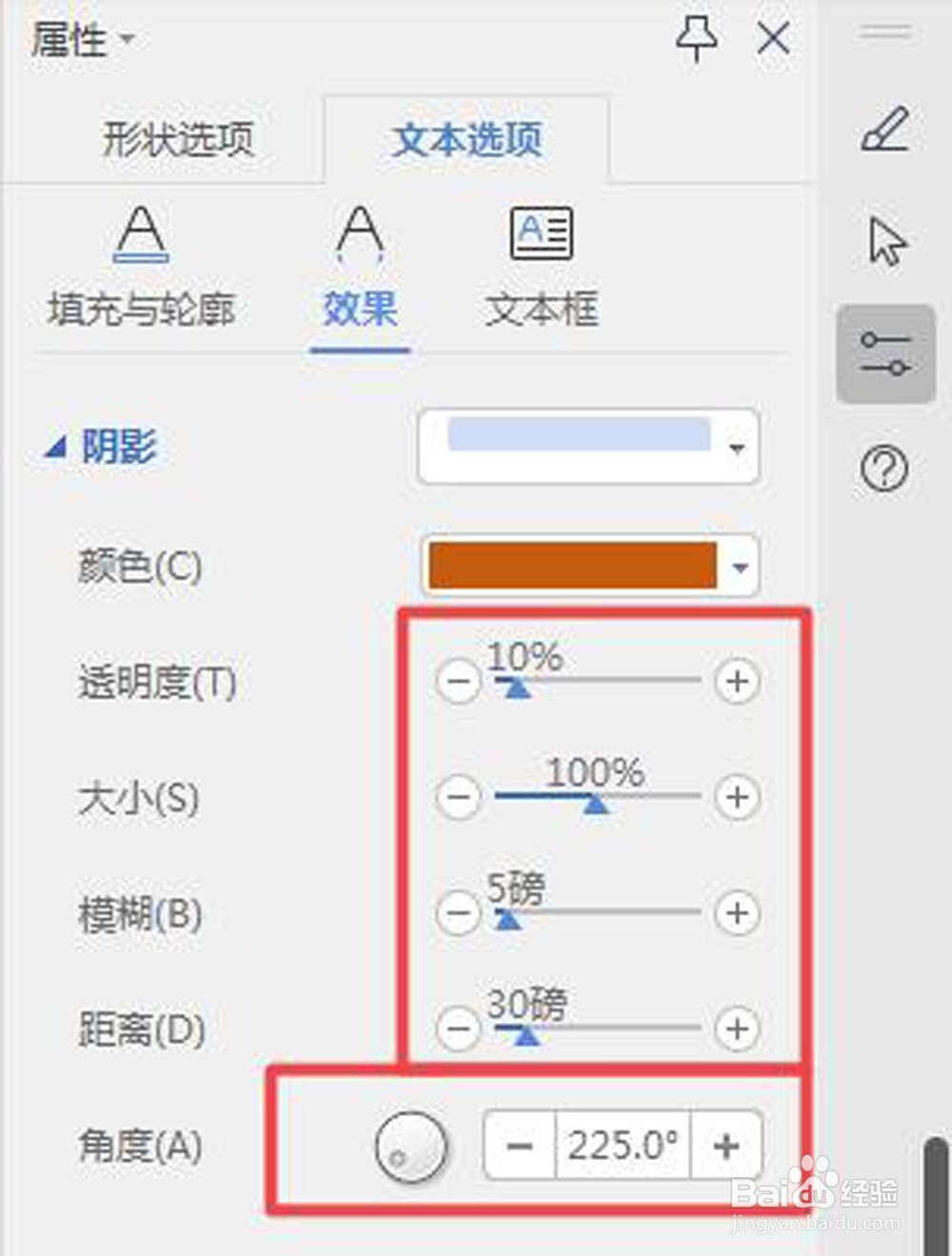 8/8
8/8 注意事项
注意事项
新建一个WPS文档,在左上方功能区先点击“插入”,接着在功能区右部找到“文本框”工具点击一下。根据需要在文档建立一个大小相当的文本框,用适当的字体、字号、颜色输入需要制作的文字。这里,我们用200号方正大黑简体输入两个红色大字。
 2/8
2/8对文字全选,点击上方功能区的“文本工具”,在它的下边找到一个小直角形图标,点击一下,打开右部的“属性”窗口。
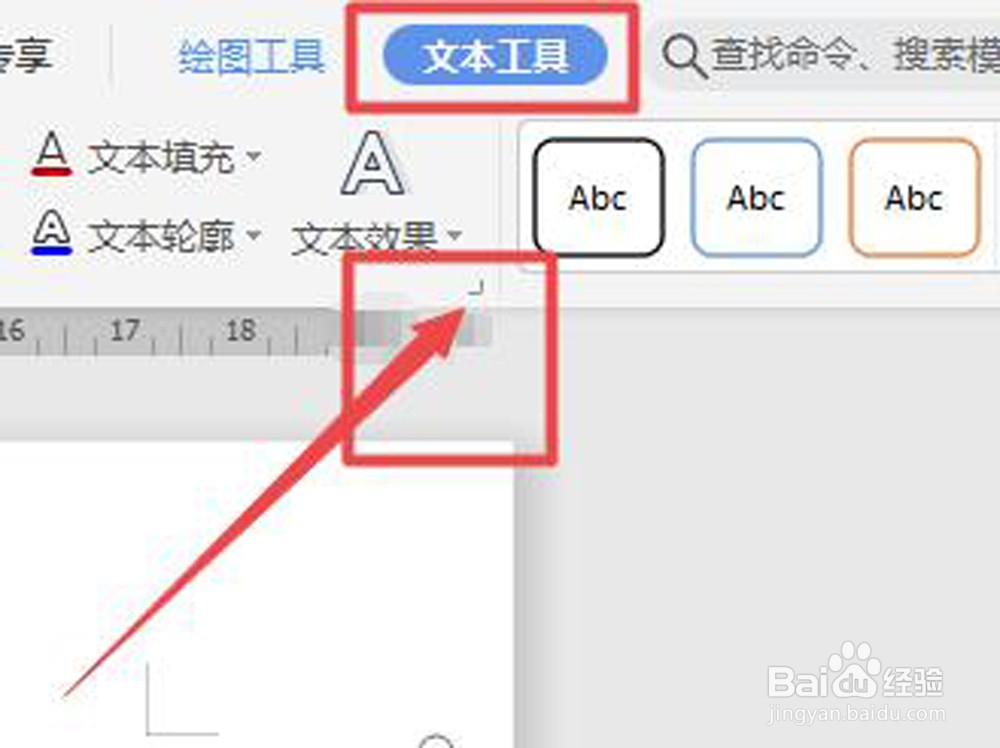 3/8
3/8在右部属性窗口,点击“文本选项”,选择“效果”中的“阴影”,在阴影后面框中点击倒三角箭头,打开阴影样式图板。
 4/8
4/8在阴影样式图板中,选择最下面的透视类别,找到需要的样式。这里我们选择第二个“右上对角透视”样式。
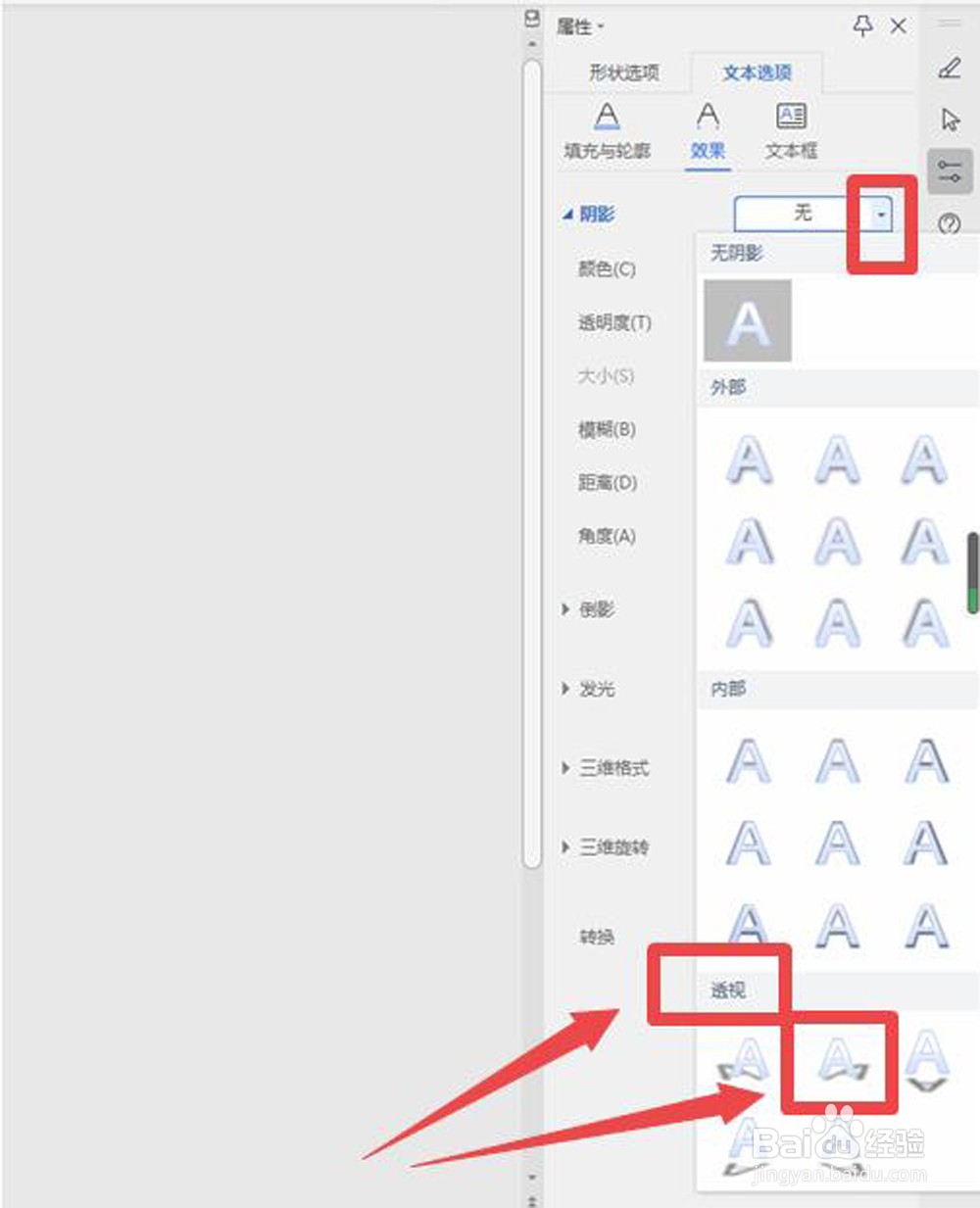 5/8
5/8点击一下,文字已经有了黑色阴影。
 6/8
6/8我们想把阴影的颜色调整为有色,阴影底部和文字再近一些。文字全选,点击右边属性窗口的阴影颜色的倒三角箭头,打开色标板,可以根据需要进行选择。这里,我们选择了一个较深的橙色。点击色标。文字阴影变成了橙色。
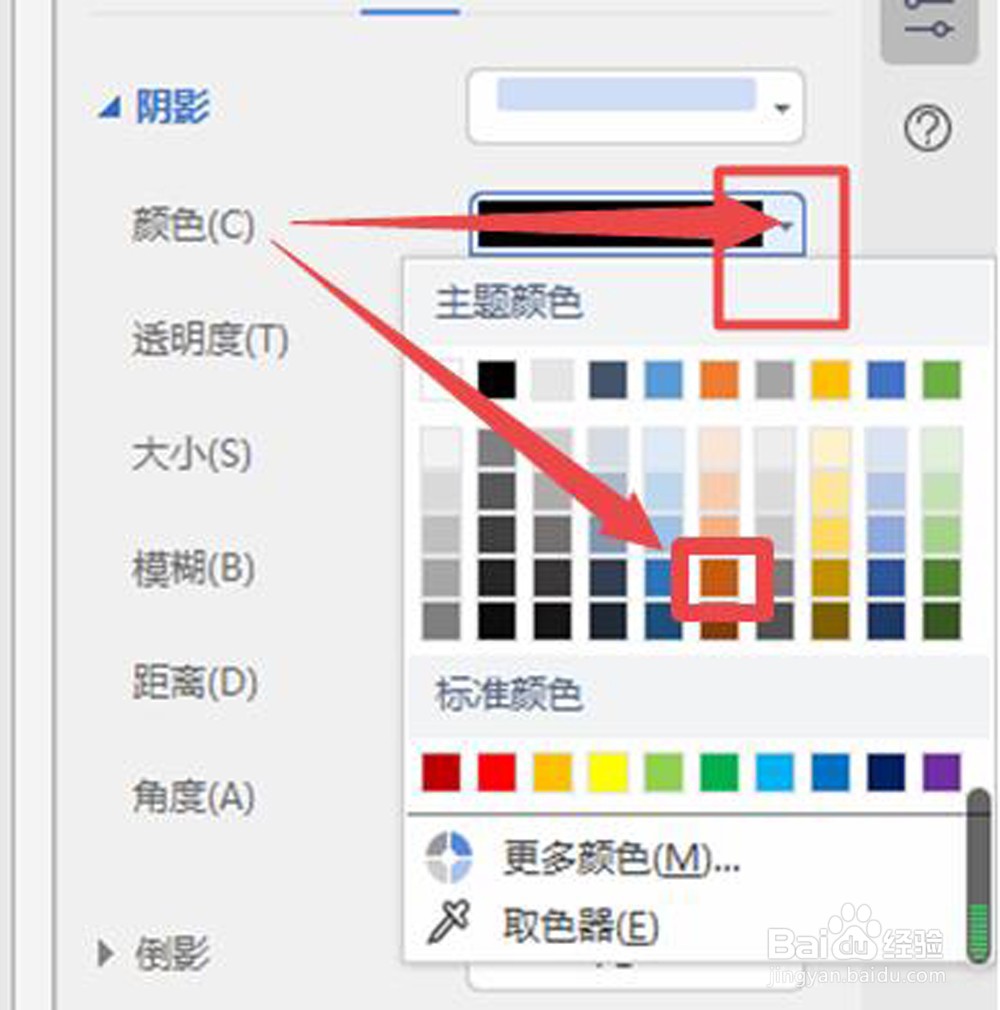 7/8
7/8接着调整相关指标。阴影的透明度、大小、模糊度、距离、角度都可以点击“+”“-”号进行调整,可以边调整边观察文字透视阴影的变化。角度也可以用鼠标拖动大圆中的小圈转动调整。这里,我们将透明度设置为10%,大小为100%,模糊5磅,距离30磅,角度225°。
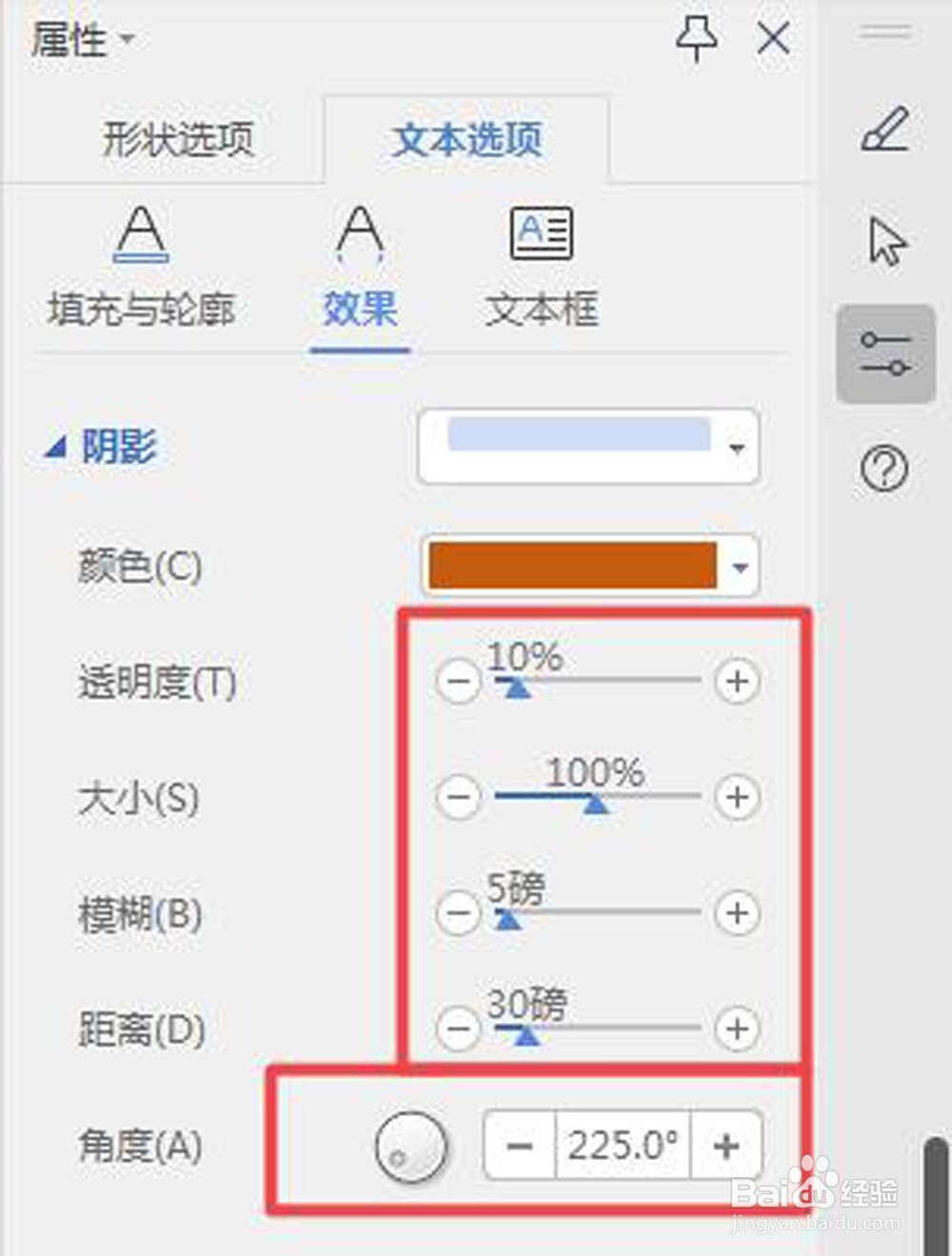 8/8
8/8点击文本框以外,透视阴影美术字制作完成。
 注意事项
注意事项透视阴影颜色是可以随心设置的。
版权声明:
1、本文系转载,版权归原作者所有,旨在传递信息,不代表看本站的观点和立场。
2、本站仅提供信息发布平台,不承担相关法律责任。
3、若侵犯您的版权或隐私,请联系本站管理员删除。
4、文章链接:http://www.1haoku.cn/art_688693.html
上一篇:C4D玻璃材质怎么设置
下一篇:如何整理自己凌乱的生活?
 订阅
订阅